
Klávesové zkratky se staly, jakmile si na ně zvyknete, na nástroj, se kterým nemůžete žít. Říkám to ze své vlastní zkušenosti, protože jsem se je vždycky zdráhal používat, dokud mi ten okamžik, kdy jsem uvolnil myš k provedení funkce, po celý den nezanechal spoustu času.
Většina aplikací má nativně velké množství klávesových zkratek, pomocí kterých můžeme provádět akce přímo, aniž byste museli vstupovat do nabídek bez interakce s myší. Plocha systému Windows má také klávesové zkratky, ale nikoli k přímému vypnutí počítače, což je proces, který nás nutí provádět tři pohyby v nabídkách. Díky přímému přístupu to zvládneme najednou.
Zkratky umístěné na ploše nebo na hlavním panelu nám umožňují otevírat aplikace nebo provádět akce rychle kliknutím myši, aniž bychom museli přistupovat k nabídkám systému Windows. V tomto článku vám ukážu, jak můžeme vytvořit zástupce pro přímé vypnutí počítače, aniž byste museli klikat na nabídku Start a kliknout na Vypnout.
Vypněte Windows pomocí zástupce
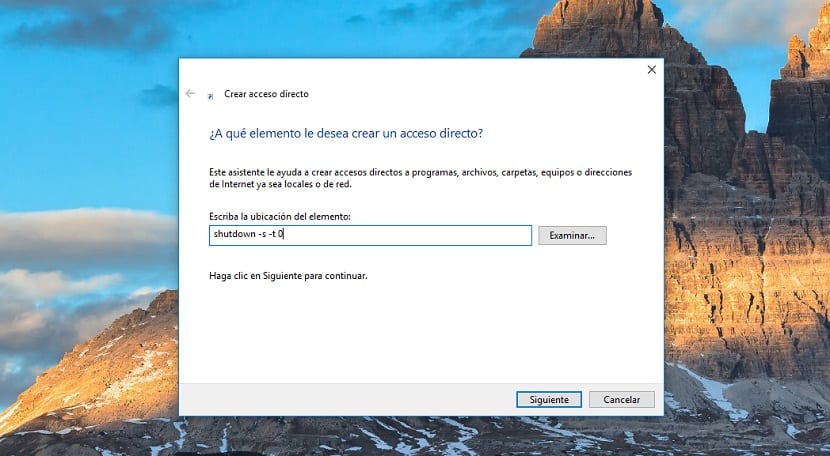
- Nejprve se musíme umístit na plochu, kliknout na pravé tlačítko a vybrat Vytvořit zástupce.
- Dále musíme do textového pole s názvem napsat „shutdown -s -t 0“ bez uvozovek. Zadejte umístění prvku a klikněte na Další.
- V dalším kroku budeme vyzváni k zadání názvu zkratky. V tomto případě to budeme nazývat Vypnout.
Ikona zástupce se vám nemusí líbit. Naštěstí prostřednictvím vlastností zástupce můžeme přejít na kartu Zástupce a kliknout na ikonu Změnit.